오다시티
녹음한 내용을 편집해야 할 땐? 오디오 편집기인 ‘오다시티’를 사용해보자. 사용법을 안내하는 콘텐츠가 많기는 하지만 직접 편집할때마다 어려운 점이 몇 가지 있었다. 프로그램 앞에서 막막한 분들을 위해 아래와 같이 사용법을 공유한다. 오다시티로 편집한 아름다운재단 2024 오디오 연차보고서는 아래 재생버튼을 클릭하면 들어볼 수 있다.
1. 오다시티 다운로드
아래 링크에서 각자의 OS에 맞는 프로그램을 다운받는다. (오다시티 다운로드 받기: https://www.audacityteam.org/download/)
2. 오다시티 녹음파일 풀기
다운로드 받은 프로그램을 열고, 파일에서 열기를 클릭한 후 오디오 파일을 선택한다.
파일이 열리면 이런 식으로 주파수처럼 보이는게 뜬다. 복잡해보이지만 놀랄 것 없다. 여기까지 했으면 절반은 왔다.
3. 오다시티 음성파일 전체 구간 확대, 축소하기
파일을 디테일하게 편집하기 위해서는 확대 기능을 사용하는 것이 좋다. 컨트롤키를 누른 상태로 마우스 휠을 오른쪽으로 올리거나, 상단키 버튼을 누르면 된다.
⬆️확대하기: ctrl키 + 마우스 휠 위로
⬇️축소하기: ctrl키 + 마우스 휠 아래로
4. 구간 삭제, 추가하기
1) 구간삭제
예능에서 슬레이트를 치거나 박수를 치는 모습을 종종 보곤 했다. 직접 오디오 편집을 해보면서 이유를 알게 됐다. 큰 소리를 내면 그래프에 진폭이 표기되어서 편집점을 잡을 수 있기 때문이다. 음성녹음도 마찬가지로 중간에 박수를 치거나 큰 소리를 내서 마킹하는 것이 편하다. 자. 그럼 마킹한 구간을 삭제해보자. (마킹한 구간이 아니라 듣다가 잡담을 나눈 부분 도 삭제할 때도 동일하게 적용하면 된다)
마우스로 드래그해서 빨간색 구간을 선택한 뒤 delete를 누르거나 오른쪽버튼을 눌러서 잘라내기(ctrl+x)를 선택하면 끝! 굉장히 간단하다. 위로 솟아있던 구간이 아래와 같이 사라진 걸 볼 수 있다.
2) 구간 추가하기
원래 편집하던 파일 중간에 다른 음성파일을 넣고 싶다면 이렇게 해보자. 인트로, 아웃트로에 나오는 효과음도 해당 방식으로 추가하면 된다.
우선 편집하고 있던 파일 하단에 붙여놓고 싶은 음성파일을 불러온다.
파일 > 가져오기 > 오디오파일
하단에 4번 음성파일이 생겼다. 4번 파일에서 붙여넣고 싶은 구간을 드래그(하얗게 표기되어 있는 부분)한 뒤 복사(ctrl+c)한다.
원래 파일에 붙여넣어야 할 곳을 찾은 뒤 붙여넣으면 끝이다.
5. 소리 줄이거나 키우기
녹음을 여러 번 반복하다보면 어떤 구간은 크게 녹음이 되고, 어떤 구간은 작게 녹음이 된다. 주파수 파형도 아래와 같이 다르게 표기된다. 하단 사진을 보면 아래 파일의 소리가 누가봐도 클 것 같다.
그럼 한쪽을 높이거나 낮춰서 어느정도 비슷하게 맞춰줘야 한다. 갑자기 음성이 커지면 누군가의 청력이 손상될 것이다. 소리를 키우거나 낮추는 것 모두 아래 메뉴에서 진행한다.
상단>효과 > 볼륨과 압축 > 증폭
소리를 크게 하고 싶을 때는 양수를, 소리를 낮추고 싶을 때는 음수를 누른다. 소리를 작게 만들고 싶어서 -10으로 적용했다.
파형이 컸던 아래 파일이 위와 비슷해졌다. 이 상태에서 구간을 붙여넣으면 소리 크기가 비슷하게 들린다.
6. 노이즈 제거하기
녹음하다보면 숨소리가 들어가거나 잡음이 들어가는 경우가 많다. 해당 구간은 노이즈를 줄이는 방식으로 소리 크기를 낮출 수 있다.
먼저 구간을 선택
상단 > 효과 > 노이즈제거 및 복구 > 노이즈 리덕션(잡음 감쇄)를 누른다.
노이즈를 얼마나 감소시킬 것인지 선택한다. 숫자가 클수록 노이즈를 더 많이 줄인다는 의미다. 20정도로 해서 많이 줄여보겠다.
아래와 같이 파형이 잠잠해졌다는 것을 알 수 있다. 실제로 들어보면 시끄러운 부분이 많이 사라진다. 다만 노이즈를 삭제할 경우 먹먹하게 바뀌다보니 쭈욱 듣다보면 해당 구간만 튈 수도 있음을 염두해야 한다.
7. 오다시티 오디오 음량 디졸브
상단에서 언급한 인트로 음악의 경우 음향이 점점 줄어들다가 사람의 목소리가 겹쳐지는 순간 확 작아지면서 들리지 않는다. 이런 효과음은 어떻게 넣어야 할까?
우선 효과음으로 넣을 음악(back이라고 써있는 부분)을 4-2)처럼 불러와서 원래 음향 아래에 위치시킨 뒤, 배경으로 넣을 구간 외에는 잘라낸다.
이후 해당 구간을 선택한뒤 효과 > 페이딩 > 페이드아웃 (퇴장효과)를 선택한다.
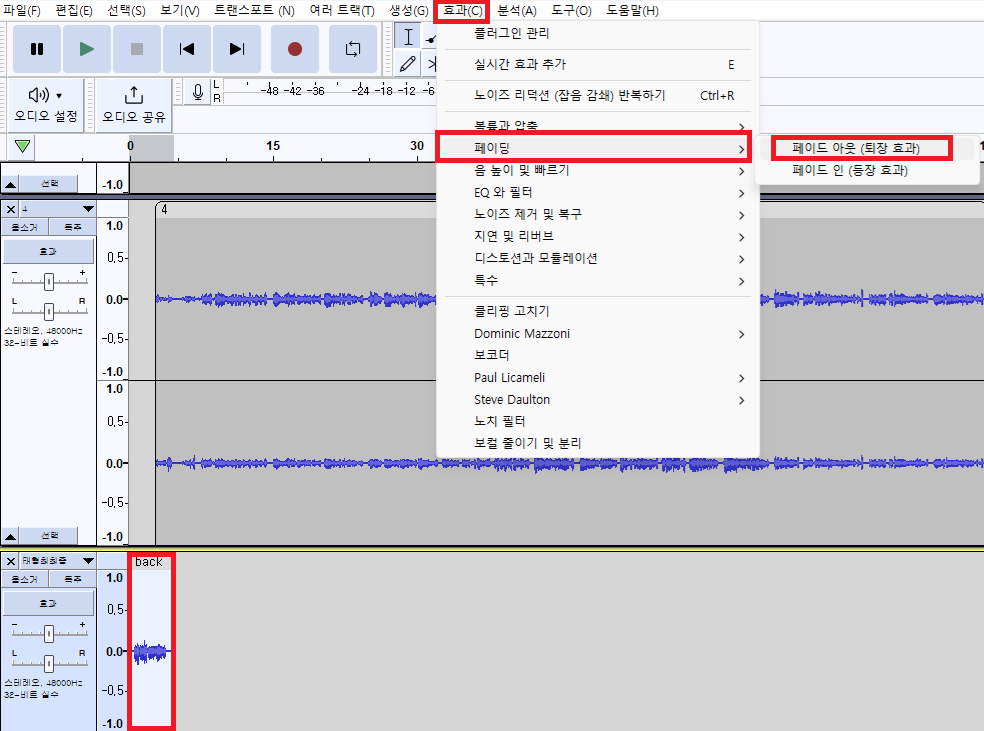
그럼 배경음악 파일의 파형이 오른쪽으로 갈수록 줄어드는 모양으로 바뀌어있다. 실제로 들어보면 소리크기가 디졸브되듯 줄어든다.
아웃트로에서는 반대로 소리를 키워야한다. 똑같은 방식으로 진행하되 페이딩에서 페이딩인(등장효과)를 적용하면 된다.
8. 저장하기
오디오 파일을 계속 편집해야 한다면 프로젝트를 저장해두자. 파일> 프로젝트 저장을 누르면 지금 편집하고 있는 내용을 그대로 불러올 수 있다.
추가 편집이 필요없고 완성이 되었다면? 오디오 파일로 변환하면 된다. 파일 > 오디오 내보내기 클릭 후 파일이름과 폴더를 지정한 뒤 내보내기를 누르면 끝이다.

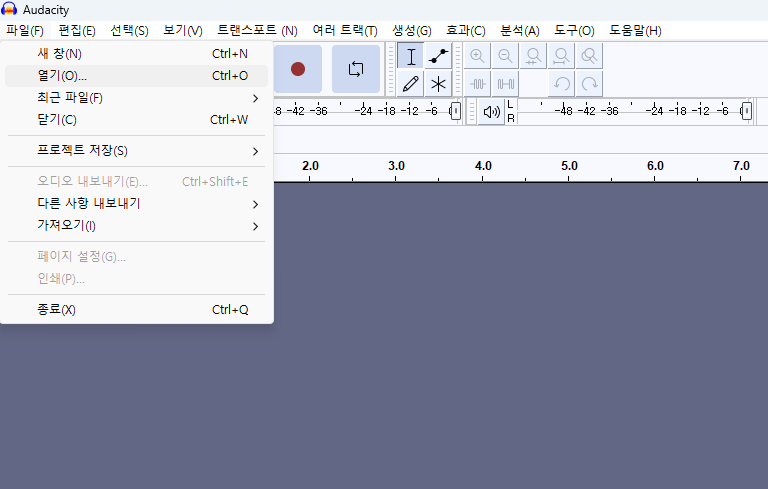
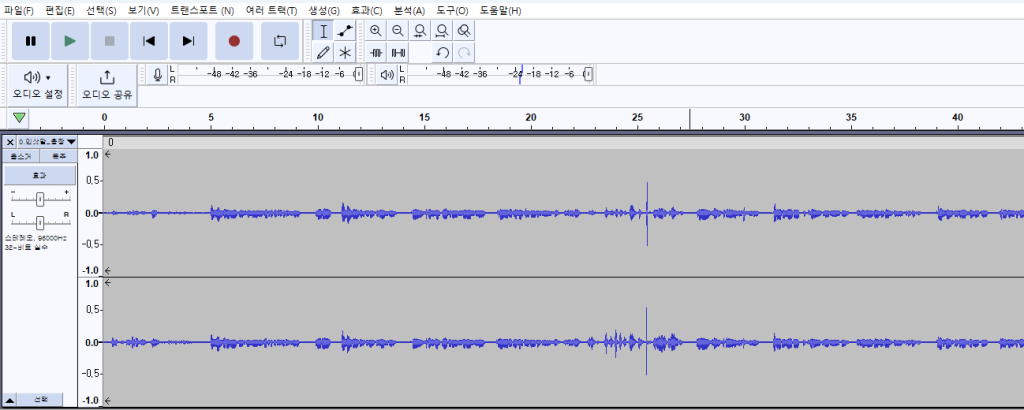
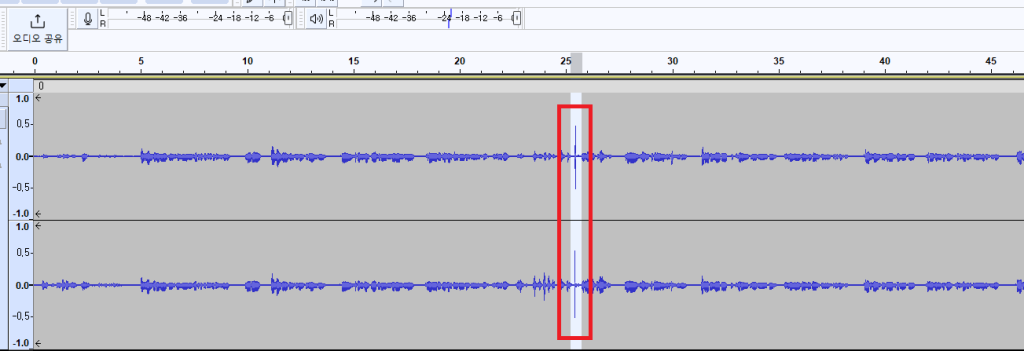
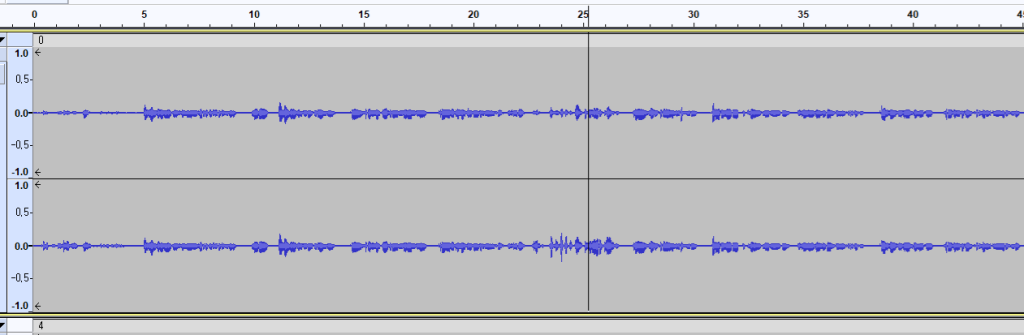
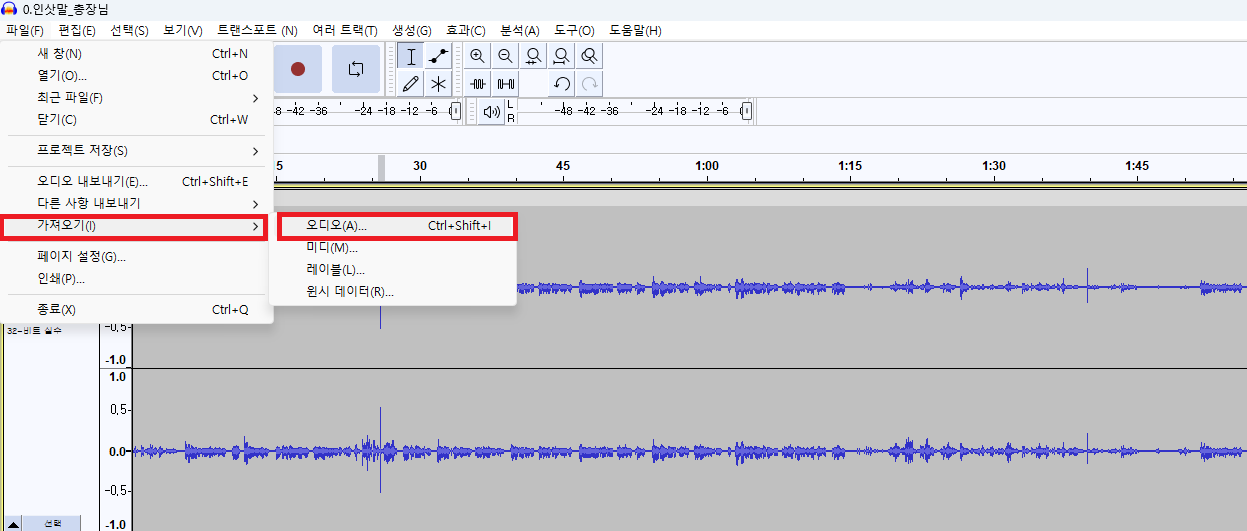
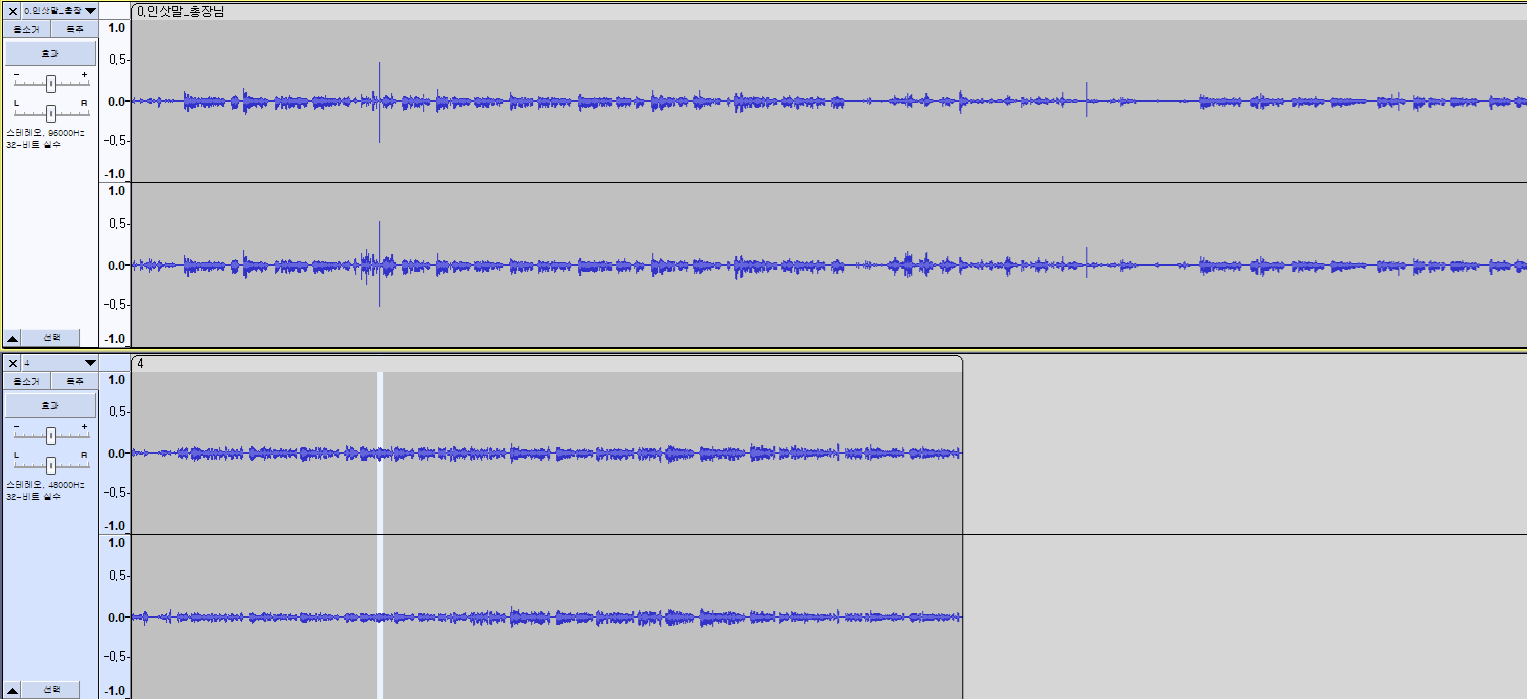
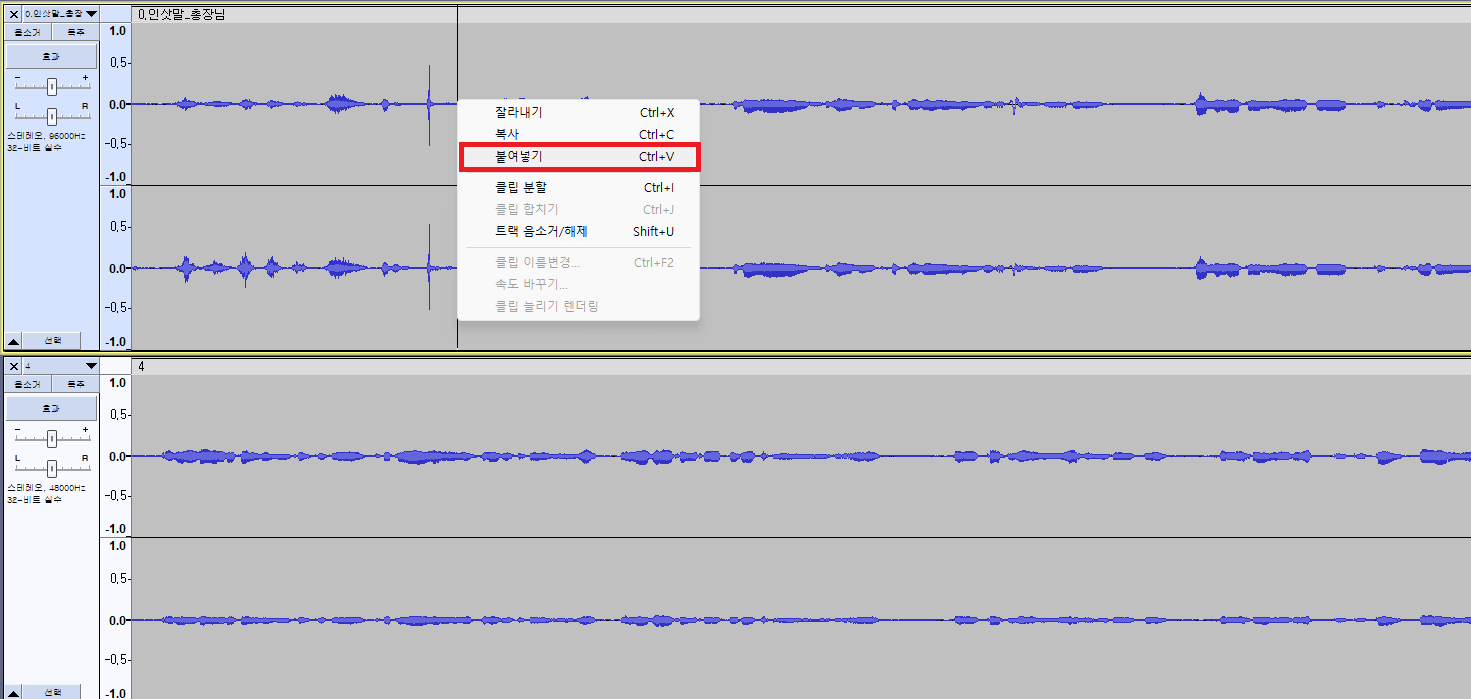


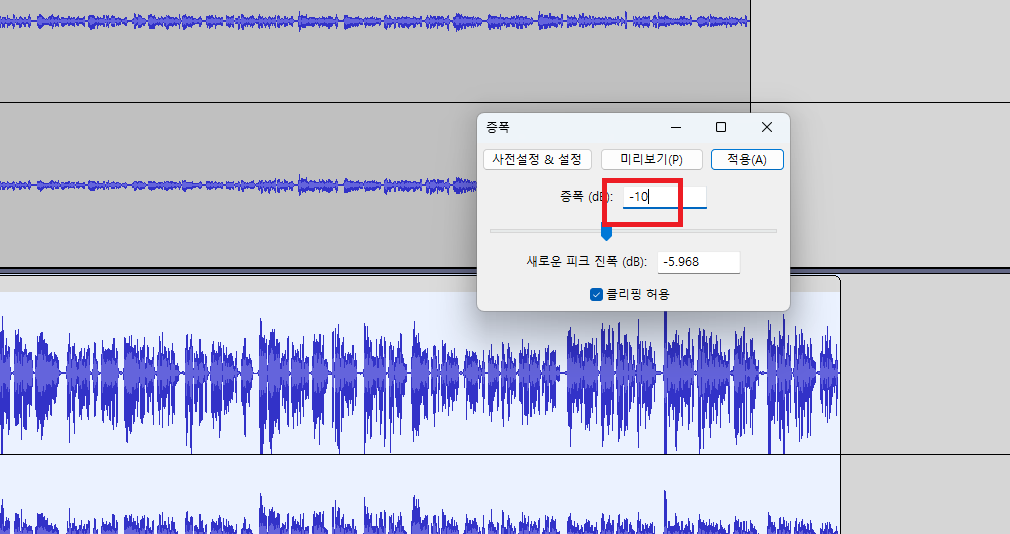
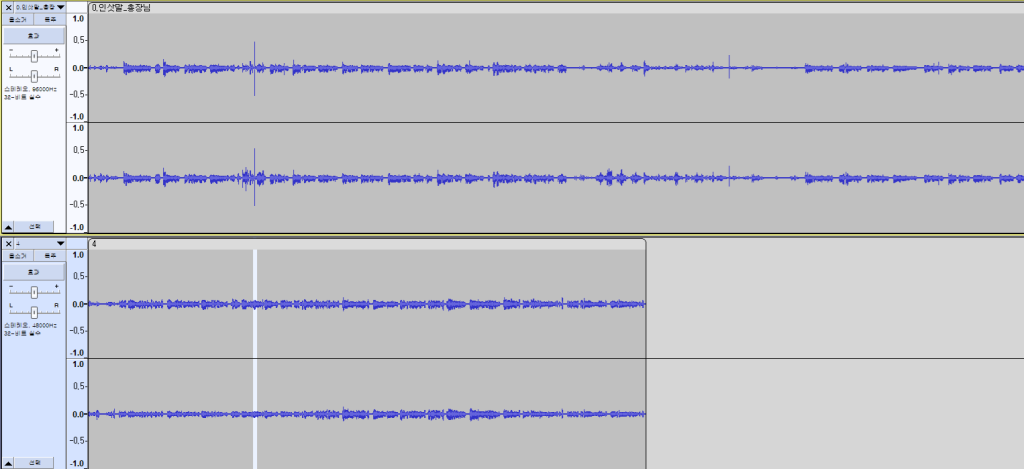
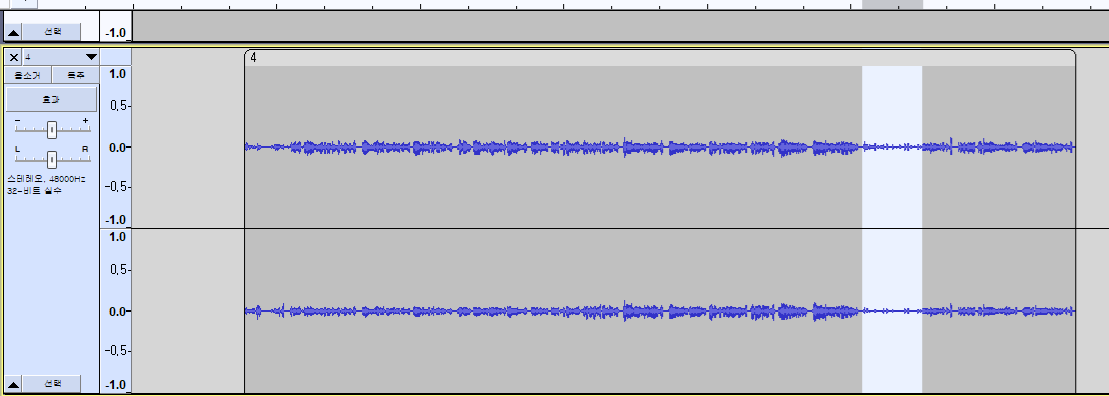
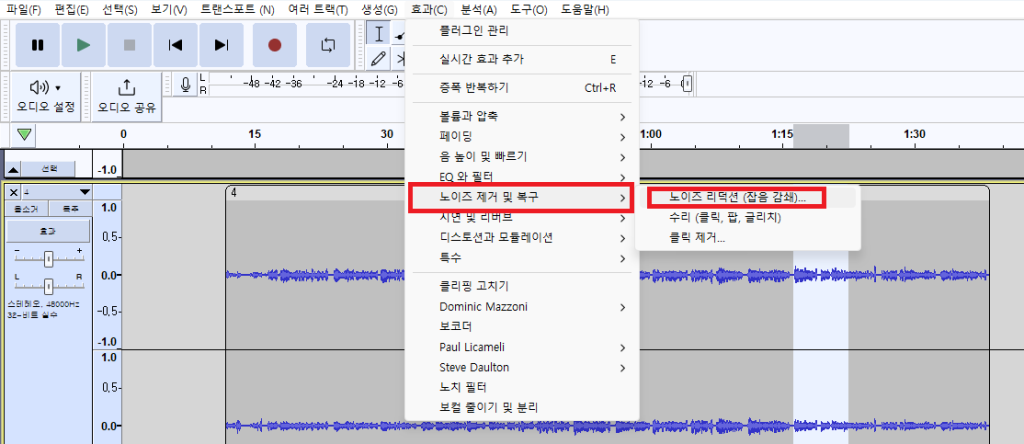
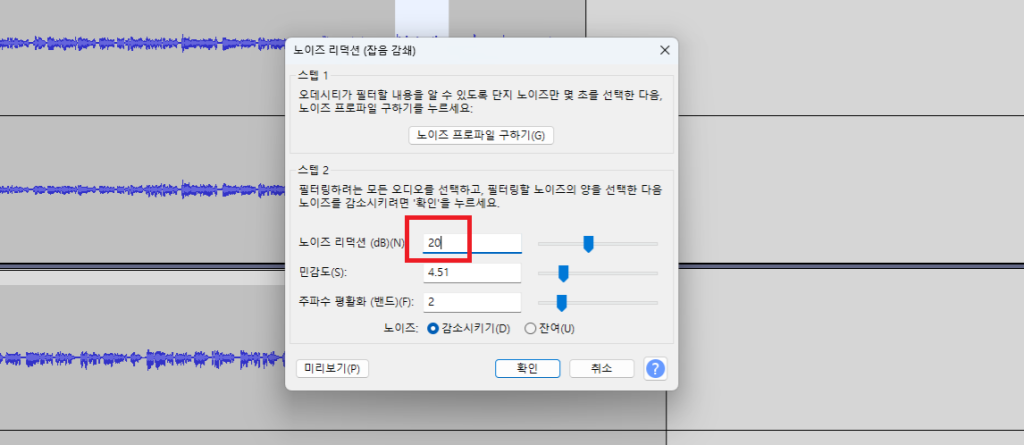
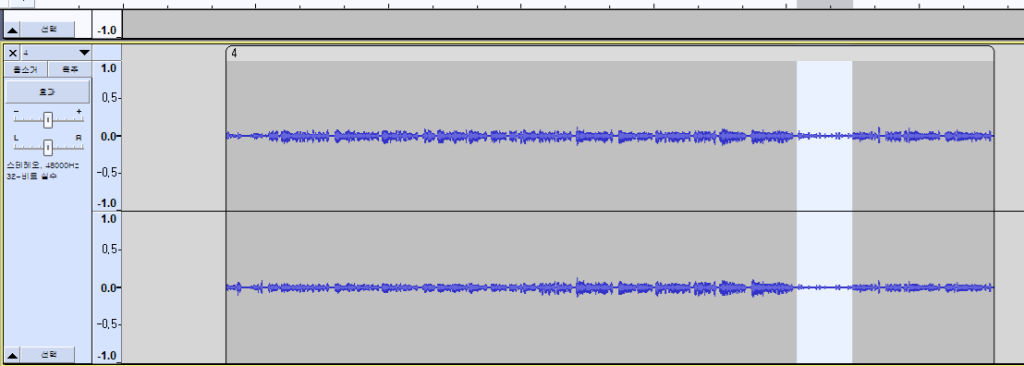
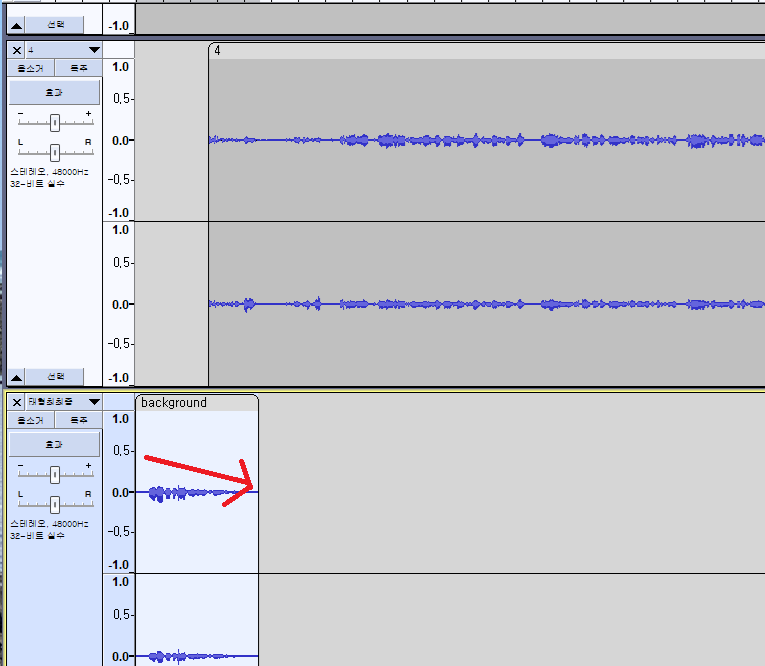
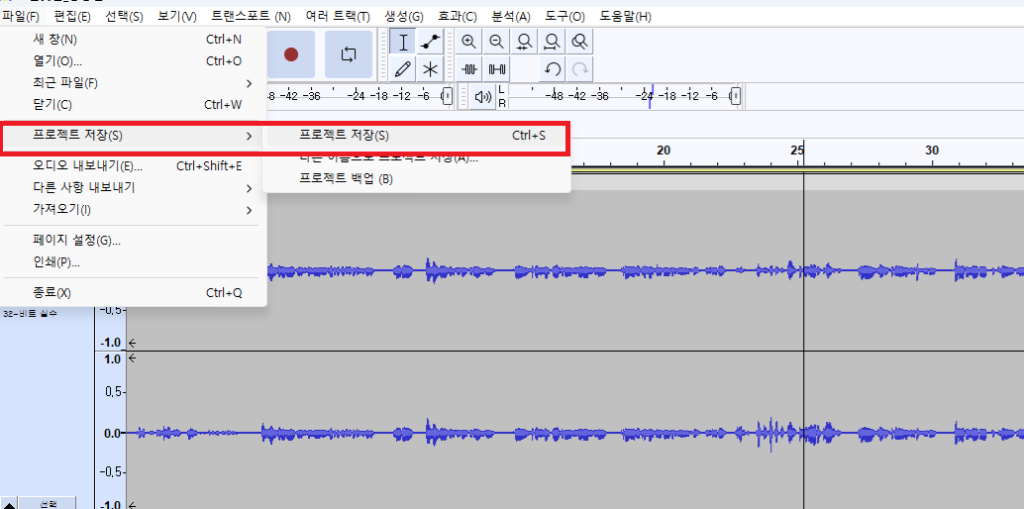
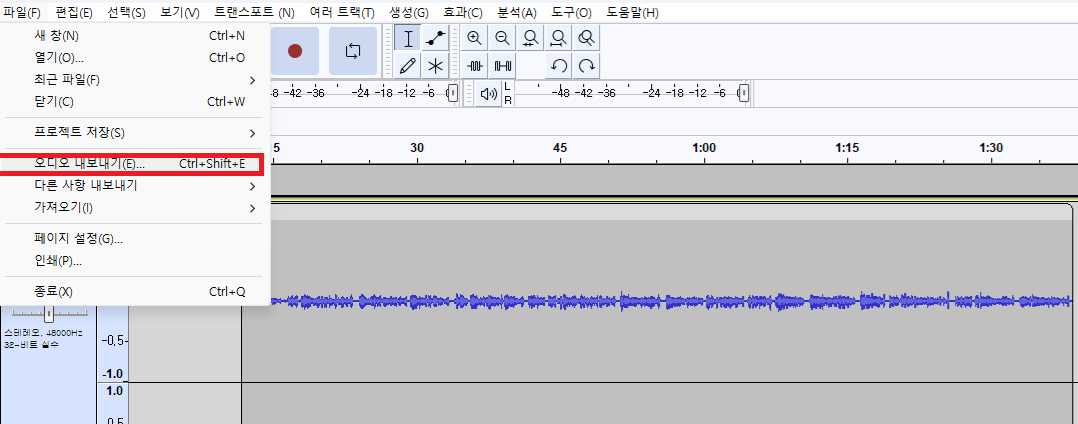
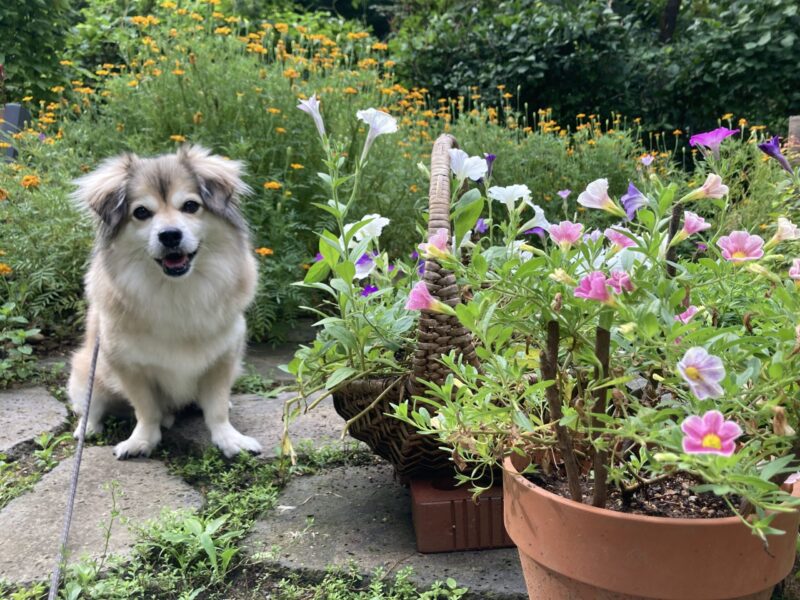


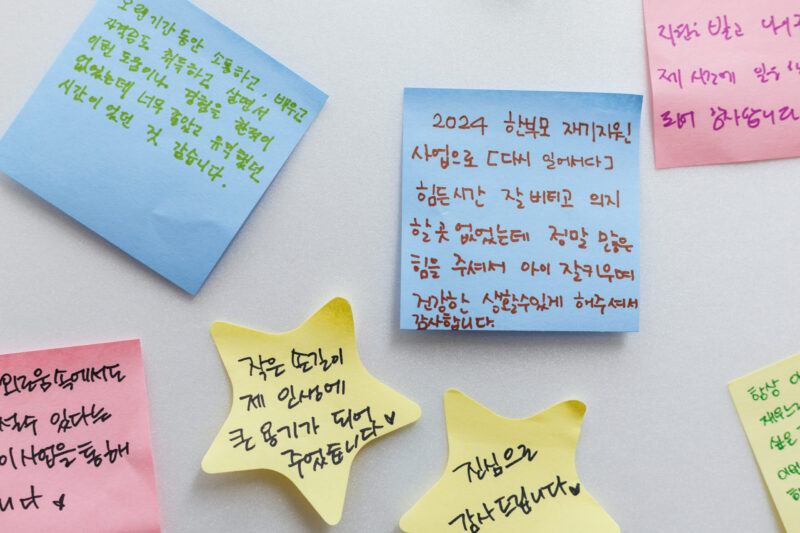
안녕하세요 오다시티 무료로 다운받아서 편집을 하려고 하는데 본문에 노이즈 제거 부분을 따라 하려고 하는데 이펙트에서 노이즈제거와 복구를 눌렀을때 활성화가 안되고 회색으로 되어져있습니다. 혹시 유료로 해야만 가능한 부분일까요???
ㅇㅇ
안녕하세요. 아름다운재단입니다. 무료버전에서도 노이즈 제거 가능합니다. 노이즈 제거 섹션에 보시면 스텝1의 노이즈 프로파일 구하기 클릭, 이후 다시 한 번 노이즈 제거를 시도해보시면 됩니다. 감사합니다.
아름다운재단